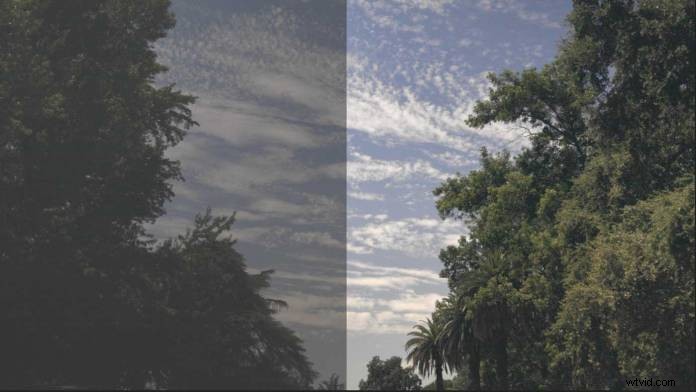
Logaritmisch (Log) beeldmateriaal vindt zijn oorsprong in de filmwereld. Eastman Kodak ontwikkelde het Cineon-systeem, een digitaal filmsysteem waarbij filmfilms worden gescand in een digitaal formaat voor postproductiewerk. Het Cineon-systeem gebruikte een logaritmische functie om kleurinformatie vast te leggen, vast te leggen en over te dragen naar het digitale formaat. De logaritmische functie die Kodak gebruikte, maximaliseerde de visuele informatie die in het digitale beeld werd behouden.
Aanbeveling 709 is het gestandaardiseerde formaat voor kleur in high-definition video. Dit is het uiterlijk dat wordt geproduceerd door een videocamera die witgebalanceerd is en goed belicht. Wanneer een videocamera is ingesteld en correct wordt gebruikt om een goed verlichte scène op te nemen, zullen de resultaten gunstig en bruikbaar zijn voor de editor. Dit betekent echter niet dat de afbeelding alle visuele informatie behoudt die de editor wenst, vooral niet in de details van het dynamische bereik van de afbeelding. Het opnemen van logbeelden kan helpen om deze details te behouden en is de juiste keuze als die details nodig zijn in het uiteindelijke beeld.
Het gebruik van een logaritmische functie om het behoud van visuele informatie te maximaliseren, is wat de logbeelden van hedendaagse camera's verbindt met het Cineon-systeem. In video maakt logregistratie gebruik van een logaritmische functiecurve om een grotere hoeveelheid dynamisch bereik en tonaliteit van de beeldsensor te behouden. Veel camerafabrikanten hebben hun eigen namen voor hun logformaat:Canon's C-Log, Sony's S-Log, Panasonic's V-Log, Technicolor's Cinestyle, enz. Hoewel ze verschillende namen hebben, is de functie nog steeds hetzelfde.
Logboekopname neemt het dynamische bereik van het bronbeeld en verdeelt het opnieuw over de logcurve. Dit is anders dan hoe het dynamisch bereik en de tonaliteit van een afbeelding normaal worden vastgelegd. Als gevolg hiervan ziet een logopname er vlak uit, met weinig kleur, wanneer deze wordt afgespeeld op een normale monitor. Schijn bedriegt; logbeelden bevatten eigenlijk meer details binnen het dynamische bereik van de afbeelding. Dit betekent niet dat de beelden ongecomprimeerd of RAW zijn. Het betekent dat de beelden een postproductieproces nodig hebben om het dynamische bereik en de levendigheid van de kleur in het beeld naar voren te brengen.
Meer informatie over kleurcorrectie:
LUT's
Een term die veel beginnende video-editors zien, maar misschien niet kennen, is LUT's. Een LUT (Look Up Table) is een wiskundige array die de invoerkleur- en luminantiewaarden van een afbeelding neemt en deze vertaalt in een gewenste gewenste kleur- en luminantie-uitvoer. Editors en coloristen gebruiken LUT's als een manier om logbeelden te interpreteren en het gewenste beeld te krijgen.
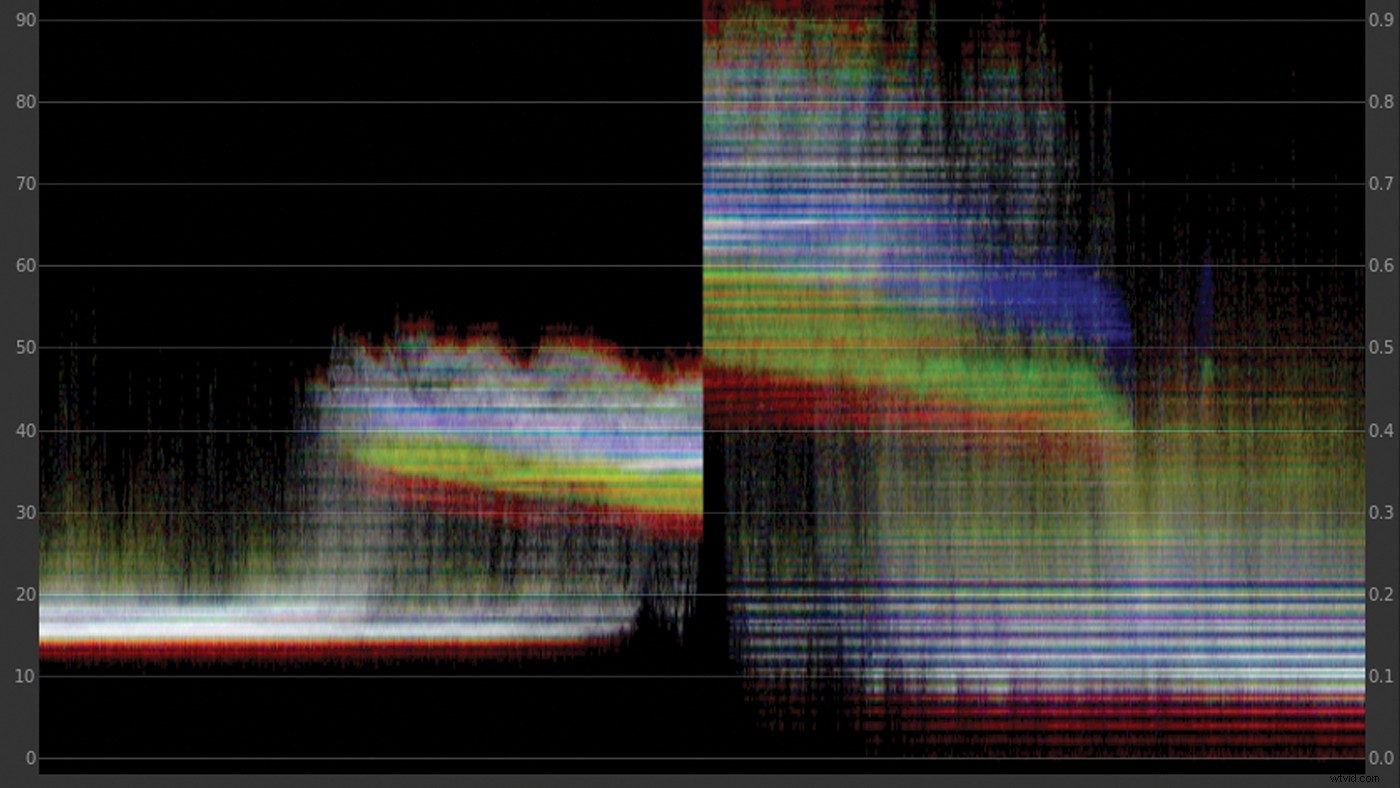
De twee gebruikelijke bestandstypen van LUT's zijn 1D en 3D (kubus). 1D LUT's brengen de RGB-kanalen afzonderlijk in kaart en voor elke ingangswaarde is er een definitieve uitgangswaarde. Het doet dit zonder over te stappen van het ene kanaal naar het andere. 1D LUT's zijn beperkt in wat ze kunnen doen, maar ze werken goed voor basisaanpassingen en eenvoudige aanpassingen. 3D of Cube LUT's zijn gebaseerd op een 3D-kubus van het kleurenspectrum en zijn inclusief alle kleuren. Dit zorgt voor een veel genuanceerder en diverser scala aan kleurgradatie-opties. Vanwege het grote aantal kleuren in de kubus gebruiken 3D LUT's echter een vast aantal punten voor invoer en uitvoer, terwijl ze de gegevens tussen die punten extrapoleren voor volledige kleurcorrectie.
Werken met LUT's
Editors en coloristen kunnen de tools die ze tot hun beschikking hebben, zoals Blackmagic Design's DaVinci Resolve of Adobe Photoshop, gebruiken om hun eigen LUT's te maken. Er is een technisch begrip van kleur-, luminescentie- en kleurcorrectietools nodig, maar het kan worden gedaan. Tools zoals het Lumetri Color Panel in Adobe Premiere Pro CC en het Color Board in Apple Final Cut Pro X, maken het de editor gemakkelijk om met logbeelden te werken en kleuraanpassingen aan te brengen. Deze tools zijn behoorlijk robuust en bootsen enkele van de fundamentele kleurtools na die te vinden zijn in traditionele kleurcorrectiesuites.
Editors hoeven hun eigen LUT's niet te maken. Ze kunnen degene gebruiken die vooraf zijn geïnstalleerd met hun bewerkingssoftware, degene die ze hebben gekocht of LUT's die ze al hebben gemaakt. Om een LUT in Premiere Pro te importeren, is het net zo eenvoudig als het toepassen van het Lumetri-kleureffect op het beeldmateriaal. Als het effect is toegepast, selecteert de gebruiker de LUT via de vervolgkeuzelijst "Input LUT" onder "Basiscorrectie" in de regelaars van het effect.


Tijd is iets waar alle redacteuren mee worstelen, en soms heeft een redacteur geen tijd om een LUT te maken. Gelukkig zijn er een groot aantal LUT's online, gratis en te koop. Sites zoals Rocketstock, Premium Beat en Motion Array bieden enkele pakketten met gratis LUT's aan. Er zijn ook populaire plug-ins en tools van derden, zoals de Magic Bullet Suite, die de editor helpen bij het werken met logbeelden.
Logbeelden kunnen intimiderend zijn en lijken op een schietfout voor de editor die er niet op is voorbereid. Aan de andere kant zijn logbeelden een geweldige aanwinst. Het is een indeling die de editor een schoon palet geeft, een die de editor meer vrijheid geeft bij het maken van keuzes voor het uiterlijk van zijn bewerkingen. Met de robuuste tools die je tot je beschikking hebt, kun je de kleurelementen van je bewerking samenvoegen tot een levendig meesterwerk.
Chris "Ace" Gates is een viervoudig Emmy Award-winnende schrijver en videoproducent.
